Cách tắt hiệu ứng mờ acrylic trên màn hình đăng nhập Windows 11
Khi bạn khởi động máy tính vào Windows 11 , nó sẽ dừng lại ở màn hình khóa, nơi bạn thực hiện đăng nhập (nếu sử dụng Windows bằng tài khoản ...
Khi bạn khởi động máy tính vào Windows 11, nó sẽ dừng lại ở màn hình khóa, nơi bạn thực hiện đăng nhập (nếu sử dụng Windows bằng tài khoản Microsoft hay tài khoản có đặt mật mã). Microsoft sử dụng cùng một hình nền cho màn hình khóa và màn hình đăng nhập. Nhưng trong khi màn hình khóa có độ trong như pha lê, thì bạn sẽ thấy hiệu ứng mờ acrylic trên màn hình đăng nhập.
Nếu bạn thấy khó chịu hiệu ứng này trên màn hình đăng nhập Windows 11 để xem rõ ràng hơn thì có thể tắt nó đi.
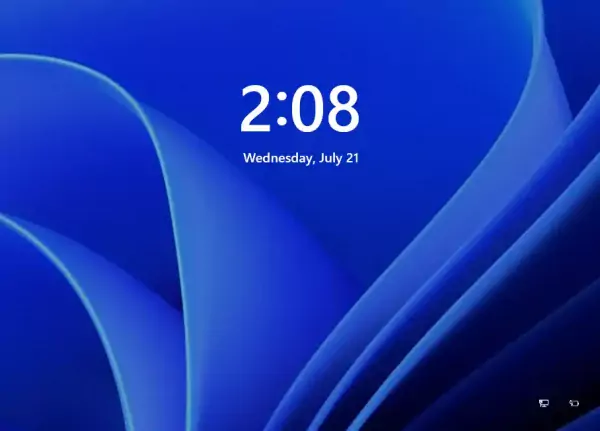
Hình ảnh màn hình khóa Windows 11.
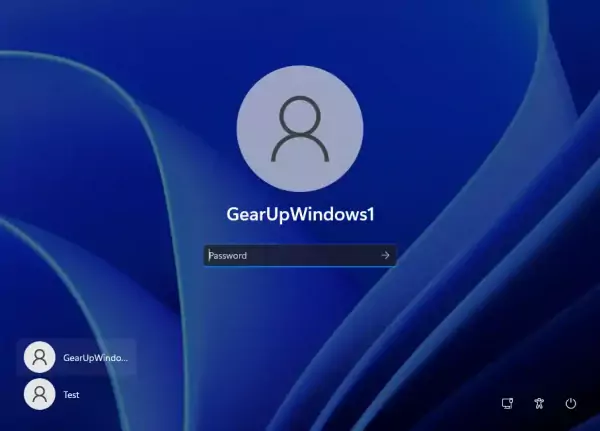
Hình ảnh màn hình đăng nhập Windows 11.
Bạn có hai cách để tắt hiệu ứng acrylic trên màn hình đăng nhập Windows 11.
1. Sử dụng Local Group Policy Editor:
Bạn nhập gpedit trong hộp Search để mở Local Group Policy Editor. Tiếp theo, bạn điều hướng tới Computer configuration > Administrative Templates > System > Logon.
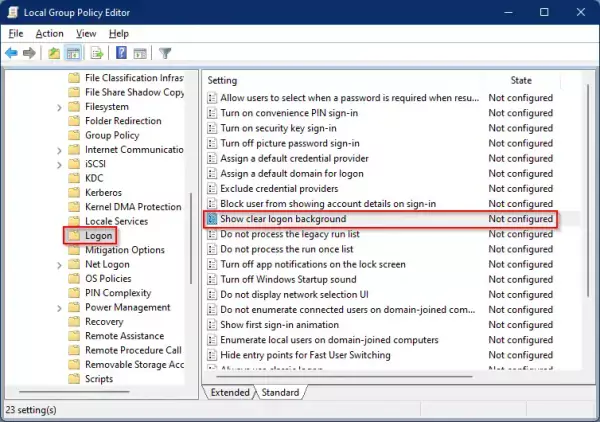
Trong khung bên phải, bạn tìm và bấm đúp vào Show clear logon background. Khi cửa sổ Show clear logon background mở ra, bạn tích chọn Enabled > bấm OK.
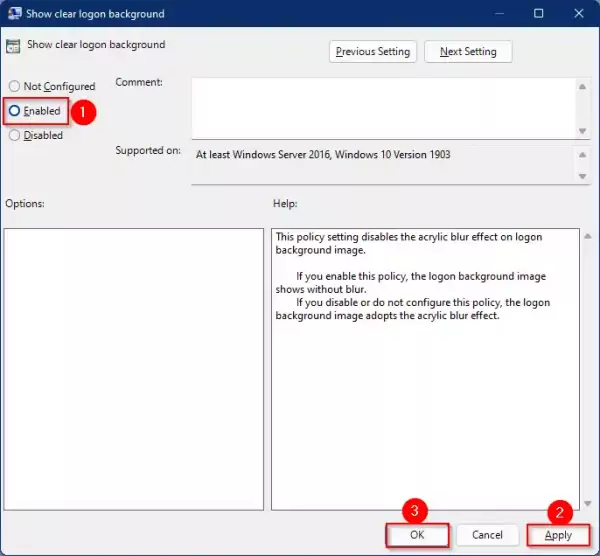
Sau đó, bạn cho đăng xuất để thấy sự thay đổi, không còn hiệu ứng mờ acrylic trên màn hình đăng nhập nữa.
2. Sử dụng Registry Editor:
Bạn nhập regedit vào hộp tìm kiếm của ứng dụng Search để mở Registry Editor. Tiếp theo, bạn điều hướng tới HKEY_LOCAL_MACHINE\SOFTWARE\Policies\Microsoft\Windows\System.
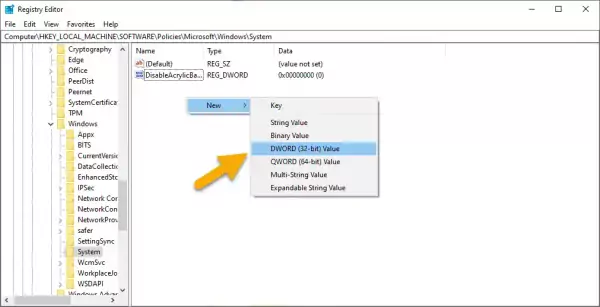
Từ System, bạn bấm chuột phải vào khung bên phải > chọn New > DWORD (32-bit) Value > đặt tên là DisableAcrylicBackgroundOnLogon. Bạn bấm đúp DisableAcrylicBackgroundOnLogon > nhập giá trị là 1 vào Value data > bấm OK.
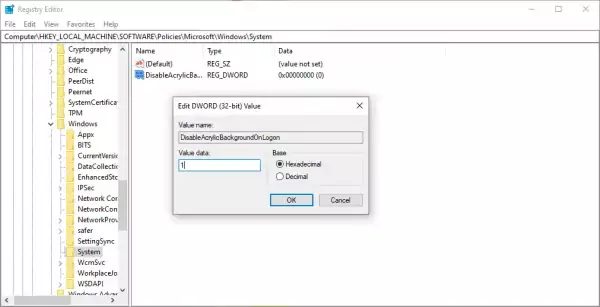
Sau đó, bạn cho máy tính khởi động lại để thấy sự thay đổi.
Cách tắt hiệu ứng mờ acrylic trên màn hình đăng nhập Windows 11


